【花雕动手做】Scratch Arcade 创客版 ESP32S3 游戏机开发板联网与升级固件
《Scratch Arcade创客版ESP32S3开发板使用指南》详细介绍了这款基于ESP32-S3芯片的多功能开发板的使用方法。主要内容包括:1)设备开机与系统菜单操作;2)通过SmartConfig技术实现WiFi配网;3)固件升级流程(从V0.9.14升级至V0.10.0);4)通过BlockCode Playgrounds在线编程工具进行功能设置。该开发板支持图形化编程,适用于游戏开发、S

《Arduino 手册(思路与案例)》栏目介绍:
在电子制作与智能控制的应用领域,本栏目涵盖了丰富的内容,包括但不限于以下主题:Arduino BLDC、Arduino CNC、Arduino E-Ink、Arduino ESP32 SPP、Arduino FreeRTOS、Arduino FOC、Arduino GRBL、Arduino HTTP、Arduino HUB75、Arduino IoT Cloud、Arduino JSON、Arduino LCD、Arduino OLED、Arduino LVGL、Arduino PID、Arduino TFT,以及Arduino智能家居、智慧交通、月球基地、智慧校园和智慧农业等多个方面与领域。不仅探讨了这些技术的基础知识和应用领域,还提供了众多具体的参考案例,帮助读者更好地理解和运用Arduino平台进行创新项目。目前,本栏目已有近4000篇相关博客,旨在为广大电子爱好者和开发者提供全面的学习资源与实践指导。通过这些丰富的案例和思路,读者可以获取灵感,推动自己的创作与开发进程。
https://blog.csdn.net/weixin_41659040/category_12422453.html

Scratch Arcade 创客版 ESP32S3 可编程游戏机开发板 是一款基于高性能 ESP32-S3 芯片 的多功能创客平台,集成了图形化编程支持、丰富的交互接口和便携式游戏控制系统。它不仅适用于 创意游戏开发,还广泛应用于 物联网项目、STEAM 教育教学、智能硬件实验 等多个领域,是青少年、教师、创客和开发者的理想选择。


1、开机

2、系统子功能需要通过FN按键调出系统菜单后选择,后期还增加更多实用的系统功能。这里选择 WiFi 配置。通过SmartConfig技术,快速的对Arcade进行网络设置,让Arcade连接上网络。进入Wi-Fi配置后,只需要使用微信扫描二维码,就可以开始进行配网,网络只支持2.4G网络。


3、使用手机微信扫描上面二维码,在打开的网页填入网络名和密码并确定开始配网,同时在Arcade上按下A键等待配网完成。如果配网超时,可以按下B键后,再重新开始配网。

4、配置完成后,会将网络信息记录下来,下次就不需要再进行设置,开机就能连上网络。连网后系统系统会自动获取当前时间,并显示在右上角。当然也可以对自动联网和显示时间进行设置,关闭或开启都可以在系统设置或联网后设置。也可以通过BlockCode Playgrounds在电脑上设置Arcade的网络,在下载程序后将连接到设置好的网络。



5、升级固件
同上,用户通过 BlockCode Playgrounds 在线编程工具实现清楚设备中所有作品的功能。选择第五项“升级固件”。
注意:用户在升级的同时,若需要清除设备中所有作品,则选择第六项“还原固件”。后续操作相同。


6、未升级前的固件版本为 V0.9.14

7、在弹窗中选择“下载”按钮,进入固件发行网站——
选择最新版本,点击后自动下载到本地默认位置。

8、根据提示连接操作设备后,选择下载的.bin文件,等待程序升级完成。


9、固件升级完成,版本号为V0.10.0


更多推荐
 已为社区贡献5条内容
已为社区贡献5条内容

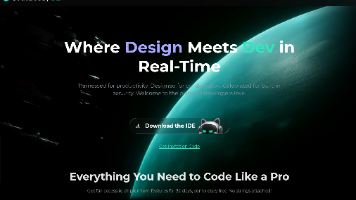
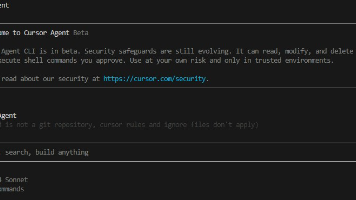





所有评论(0)